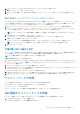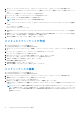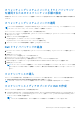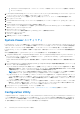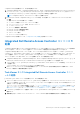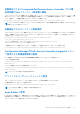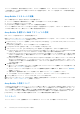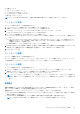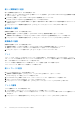Users Guide
Table Of Contents
- Microsoft System Center Configuration Manager 用 Dell Lifecycle Controller Integration バージョン 3.1 ユーザーズ ガイド
- Microsoft System Center Configuration Manager 用 Dell Lifecycle Controller Integration(DLCI)について
- 使用事例シナリオ
- Dell Lifecycle Controller Integration の使用
- DLCI のライセンス付与
- Dell Deployment Toolkit
- Dell ドライバ Cab ファイル
- ターゲットシステムの設定
- 自動検出とハンドシェイク
- タスクシーケンスからのドライバの適用
- タスクシーケンスの作成
- Dell 固有のタスクシーケンスの作成
- カスタムタスクシーケンスの作成
- タスクシーケンスの編集
- オペレーティングシステムイメージとドライバパッケージを適用するためのタスクシーケンス手順の設定
- オペレーティングシステムイメージの適用
- Dell ドライバパッケージの追加
- タスクシーケンスの導入
- タスクシーケンスメディアのブータブル ISO の作成
- System Viewer ユーティリティ
- Configuration Utility
- Integrated Dell Remote Access Controller コンソールの起動
- Task Viewer
- Dell Lifecycle Controller Integration を使用して実行できる追加タスク
- 設定ユーティリティの使用
- サーバーのインポートユーティリティの使用
- System Viewer ユーティリティの使用
- トラブルシューティング
- 関連文書とリソース
10.[OK] をクリックして[Task Sequence Editor](タスクシーケンスエディタ)を終了します。
11. 編集したタスクシーケンスをアドバタイズします。
12. Lifecycle Controller 起動メディアを作成します。詳細については、「Lifecycle Controller 起動メディアの作成」を参照してくださ
い。
DLCI Dell サーバードライバパッケージのインポート
DLCI は、『Dell Systems Management Tools and Documentation』DVD に収録されているドライバを使用し、サーバーオペレーティング
システムの組み合わせに基づいて Configuration Manager でドライバパッケージを作成するためのウィザードを提供します。これら
のパッケージは、オペレーティングシステム導入のためのタスクシーケンスで使用されます。
1. 左ペインで、[ソフトウェアライブラリ] > [オペレーティングシステム] > [ドライバパッケージ] の順に選択します。
2. [ドライバパッケージ]を右クリックして 、 [DLCI Server ドライバパッケージ] > [Dell DLCI Server ドライバパッケージのイ
ンポート] を選択します[。] [Dell DLCI Server ドライバパッケージウィザード] が表示されます。
メモ: ISO イメージをダウンロード済みの場合は、物理ディスクを作成、または仮想ディスク上にそれをマウントします。
3. DVD を挿入したドライブを選択して、[次へ] をクリックします。
システムとオペレーティングシステムの組み合わせに対するドライバパッケージのリストが表示されます。
4. 必要なパッケージを選択し、[終了] をクリックします。
プログレスバーがインポートの進捗状態を表示します。インポートが完了すると、インポートのサマリが表示されます。
メモ: ドライバのインポートには時間がかかったり、進捗バーがすぐにアップデートされない場合があります。
5. [閉じる] をクリックします。
予備手順に対する条件の表示
タスクシーケンスの作成中、[DriversNotAppliedFromLC] という条件が Configuration Manager 用 DLCI によって自動的に追加されま
す。この条件は、Lifecycle Controller からのドライバの適用が失敗した場合の予備手順として使用されます。
メモ: この条件は無効にしたり、削除したりしないことをお勧めします。
予備手順の条件を表示するには、次を実行します。
1. Configuration Manager 2012、Configuration Manager 2012 SP1、または Configuration Manager R2 で、[Software Library(ソフトウ
ェアライブラリ)] > [ Overview(概要)] > [ Operating Systems(オペレーティングシステム)] > [ Task Sequence(タスク
シーケンス)] と選択します。
2. タスクシーケンスを右クリックして、[Edit](編集)をクリックします。
3. [Computer Management(コンピュータの管理)] > [Operating System Deployment(オペレーティングシステムの導入)] > [ Task
Sequence(タスクシーケンス)] を選択します。
[Task Sequence Editor](タスクシーケンスエディタ)が表示されます。
4. [Apply Driver Package](ドライバパッケージの適用)または [Apply Device Drivers](デバイスドライバの適用)を選択します。
5. [Options](オプション)タブをクリックします。[DriversNotAppliedFromLC] 条件を表示することができます。
タスクシーケンスの作成
サーバーを設定するためのタスクシーケンスは、次の 2 とおりの方法で作成できます。
● DLCI 導入テンプレートを使って Dell 固有のタスクシーケンスを作成する。
● カスタムタスクシーケンスを作成する。
タスクシーケンスは、コマンドの成功または失敗に関わらず、次のタスクシーケンスの手順に進みます。
Dell 固有のタスクシーケンスの作成
DLCI サーバー展開テンプレートを使って Dell のタスクシーケンスを作成するには、次の手順に従ってください。
1. [Configuration Manager コンソール] を起動します。
[Configuration Manager コンソール] 画面が表示されます。
Dell Lifecycle Controller Integration の使用 21